تمكين أو تعطيل OneDrive Personal Vault
كيفية تمكين أو تعطيل المخزن الشخصي في OneDrive في Windows 10
كما قد تتذكر ، قامت Microsoft في يونيو 2019 بتحديث OneDrive بميزة "المخزن الشخصي" الجديدة التي تتيح لك تأمين الملفات في السحابة. كان متاحًا في البداية في أستراليا ونيوزيلندا وكندا. قامت Microsoft بإتاحته في جميع أنحاء العالم في أكتوبر 2019.
الإعلانات
قبو شخصي هي منطقة محمية في OneDrive لا يمكنك الوصول إليها إلا بأسلوب مصادقة قوي أو ثانية خطوة للتحقق من الهوية ، مثل بصمة إصبعك أو وجهك أو رقم التعريف الشخصي أو رمز تم إرساله إليك عبر البريد الإلكتروني أو رسالة قصيرة. تتمتع ملفاتك المقفلة في Personal Vault بطبقة إضافية من الأمان ، مما يجعلها أكثر أمانًا في حالة حصول شخص ما على حق الوصول إلى حسابك أو جهازك.
يظهر المخزن الشخصي كمجلد خاص في حسابك.
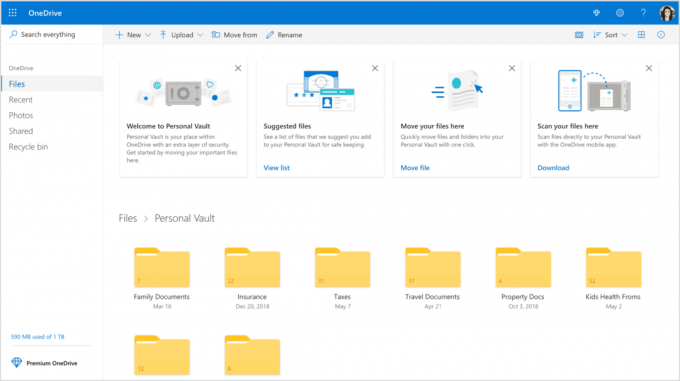
على الأجهزة التي تعمل بنظام Windows 10 ، تستخدم Microsoft BitLocker لتشفير ملفاتك المخزنة في Personal Vault. سيتم تشفير محتويات المخزن الشخصي الخاص بك أثناء النقل واستقرارها على خوادم Microsoft.
Personal Vault هو ميزة مجانية بدون قيود لمشتركي Office 365. سيتمكن مستخدمو OneDrive بدون الاشتراك من تخزين ما يصل إلى ثلاثة ملفات في هذا المجلد المحمي. من المؤكد أن هذا التقييد يجعل الميزة غير قابلة للاستخدام لمعظم مستخدمي OneDrive غير المشتركين في Office 365.
تلميح: إذا لم يكن لديك اشتراك Office 365 Home أو Personal ، فيمكنك وضع أكثر من 3 ملفات في أرشيف ZIP وتحميلها إلى Personal Vault لتجاوز القيد.
يتم تمكين المخزن الشخصي في OneDrive بشكل افتراضي. إذا كنت لا تخطط لاستخدامه وترغب في التخلص منه ، فيمكنك تعطيله على النحو التالي.
ملاحظة: يؤدي تعطيل Personal Vault إلى مسح جميع الملفات التي قمت بتخزينها في مجلد Personal Vault دون القدرة على استعادتها. رجاءا كن حذرا.
لتعطيل مخزن OneDrive الشخصي ،
- افتح ال موقع ويب OneDrive وقم بتسجيل الدخول إلى الخدمة بحسابك.
- اضغط على رمز ترس الإعدادات لفتح جزء الإعدادات.
- اضغط على خيارات الارتباط في قائمة الإعدادات المنبثقة.

- في الخيارات ، انقر فوق قبو شخصي علامة التبويب على اليسار.
- انقر فوق تحقق من هويتك على اليمين.
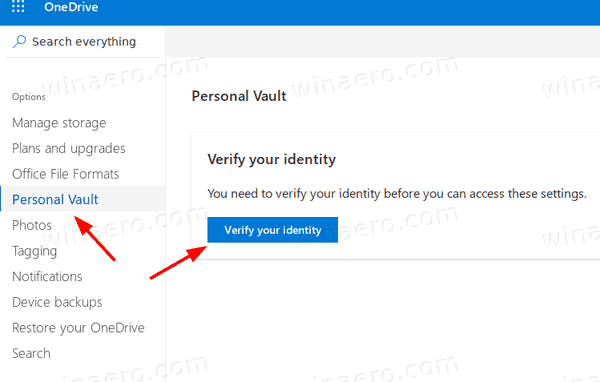
- تحقق من حسابك بإحدى الطرق المتاحة.
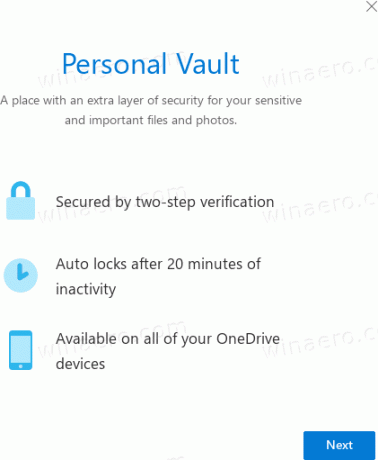
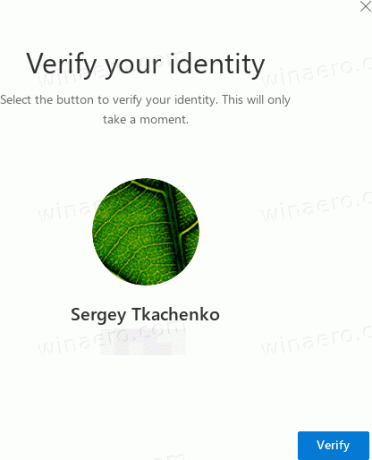
- أخيرًا ، انقر فوق إبطال الارتباط الموجود بجانب تعطيل المخزن الشخصي.

- قم بتأكيد العملية وأنت انتهيت.
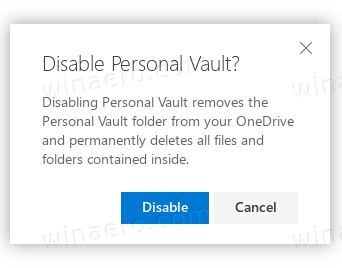
ميزة المخزن الشخصي معطلة الآن. يمكنك إعادة تمكينه في أي لحظة لاحقًا.
إليك كيفية إعادة تمكينه.
لتمكين المخزن الشخصي في OneDrive ،
- افتح ال موقع ويب OneDrive وقم بتسجيل الدخول إلى الخدمة بحسابك.
- اضغط على رمز ترس الإعدادات لفتح جزء الإعدادات.
- اضغط على خيارات الارتباط في قائمة الإعدادات المنبثقة.

- في الخيارات ، انقر فوق قبو شخصي علامة التبويب على اليسار.
- على اليمين ، انقر فوق ممكن.
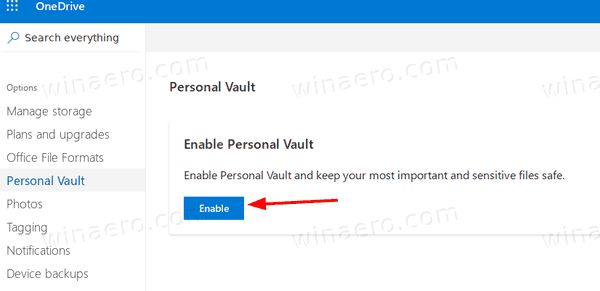
انتهيت. تم تمكين المخزن الشخصي الآن.
هذا كل شيء.
مقالات ذات أهمية:
- تشغيل أو إيقاف تشغيل الإيقاف المؤقت لمزامنة OneDrive على الشبكة المقننة
- كيفية تعطيل OneDrive في نظام التشغيل Windows 10
- طريقة رسمية لإلغاء تثبيت OneDrive في نظام التشغيل Windows 10
- كيفية إعادة تعيين OneDrive Sync في نظام التشغيل Windows 10
- تمكين حماية المجلد باستخدام OneDrive في Windows 10
- قم بإزالة قائمة سياق OneDrive في نظام التشغيل Windows 10
- تعطيل OneDrive Integration في نظام التشغيل Windows 10
- تسجيل الخروج من OneDrive في Windows 10 (إلغاء ربط الكمبيوتر الشخصي)
- تعطيل أيقونات سحابة OneDrive في جزء التنقل في نظام التشغيل Windows 10
- قم بتحرير مساحة من ملفات OneDrive المتوفرة محليًا
- إنشاء ملفات OneDrive تلقائيًا عند الطلب عبر الإنترنت فقط في نظام التشغيل Windows 10
- حفظ المستندات والصور وسطح المكتب تلقائيًا في OneDrive في Windows 10
- تغيير موقع مجلد OneDrive في نظام التشغيل Windows 10
- و اكثر!

